通常使用者会对上传到网站、博客的照片进行处理,最常见的就是图片压缩,为什么要压缩呢?碍于网页开启及加载速度等因素,如果维持原始图片大小可能会占用过多流量,尤其3G、4G行动网路连线可能不是那么稳定的情况下,往往会因为等待图片加载耗费过多时间而提前跳出网页,更好的方法就是尽量让图片缩小,也减少服务器的流量消耗,同时增加使用者停留在网站的机会。
要减少图片大小的方式非常多,最简单的就是丢进压缩工具,最好能在无损画质情况下产生新图,之前介绍过几款非常好用的工具,例如我个人相当喜爱的TinyPNG、FileOptimizer或ImageOptim,如果你使用WordPress架站还能通过Imagify、ShortPixel、Jetpack Photon 等插件自动化压缩,非常节省时间!
本文要介绍的「Pngyu」是一款我还没推荐过的免费图片压缩软件,简单来说,它能够让PNG图片缩小尺寸又不影响图片质量,而且能够大幅减少图片大小,支持MacOS和Windows!如果你手边有许多相片想要处理一下,可以考虑下载Pngyu来进行处理。
Pngyu使用pngquant作为图片压缩引擎,以有损压缩方式运作(就是稍微牺牲一些画质,但可大幅降低图片容量),转换后可以明显减少图片大小(通常会高达70%),并保留原有的透明度,产生的图片可以和所有浏览器及操作系统完全兼容。
Pngyu使用教程
开启Pngyu官方站点后,直接从Download选择你要下载的软件版本,目前有MacOS和Windows两种常见操作系统格式可以免费下载使用。
以下我使用Mac版本的Pngyu进行测试和示范教程。Penyu界面设计很简单,由上而下分为压缩选项、档案和输出选项三个部分。
将PNG图片拖曳到Pngyu中间的空白部分,即可加入压缩排程中,如果压缩时不使用预设值,可调整为自定义模式,选择要保留的颜色或画质,当然画质越好相对来说文件压缩效果也更为受限。
预设情况下Pngyu会将压缩后的图片保存在同一个文件夹内,并且覆盖掉原有图档(这个步骤请小心,因为可能无法还原),如果你不希望原本的图片被覆盖掉,记得在「Output Option」修改一下选项,可改成其他的图片文件名或保存在其他文件夹,设定后按下「Compress Start」开始压缩图片。
压缩后Pngyu图片文件会显示绿色勾勾,同时出现压缩后的图片大小,可以看到本来200 Kb的PNG图片在压缩处理后都少于100 Kb,确实让容量减少很多!如果要使用于网页上,其实可以不需要用到非常高画质的显示方式(除非你有特殊需求),那么通过Pngyu先处理一下无论在速度或流量上都会更有帮助。
图片无损压缩软件Pngyu值得一试的三个理由:
- 免费图片压缩软件,支持Windows和Mac两大平台
- 使用pngquant作为图片压缩引擎,无损压缩大幅减少图片大小
- 压缩界面简单、快速,将图片拖曳进去即可一键压缩处理
 阿呆狗
阿呆狗







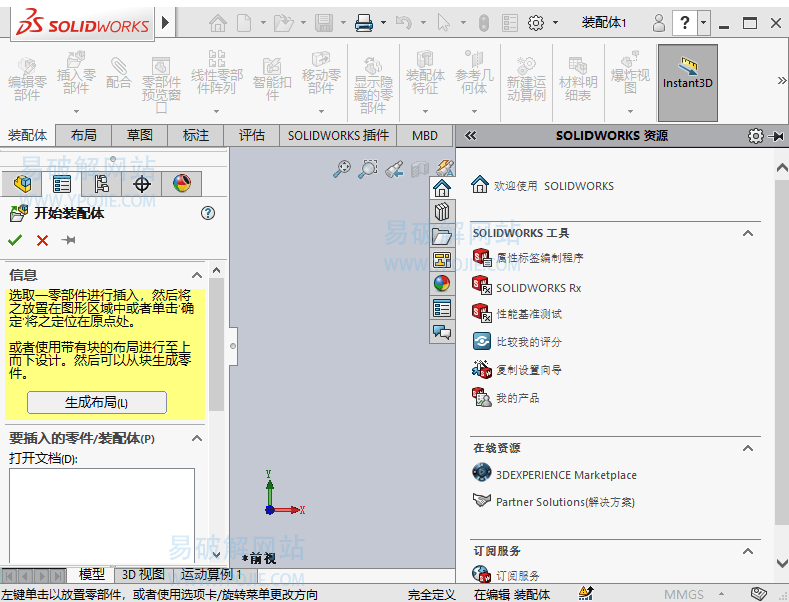


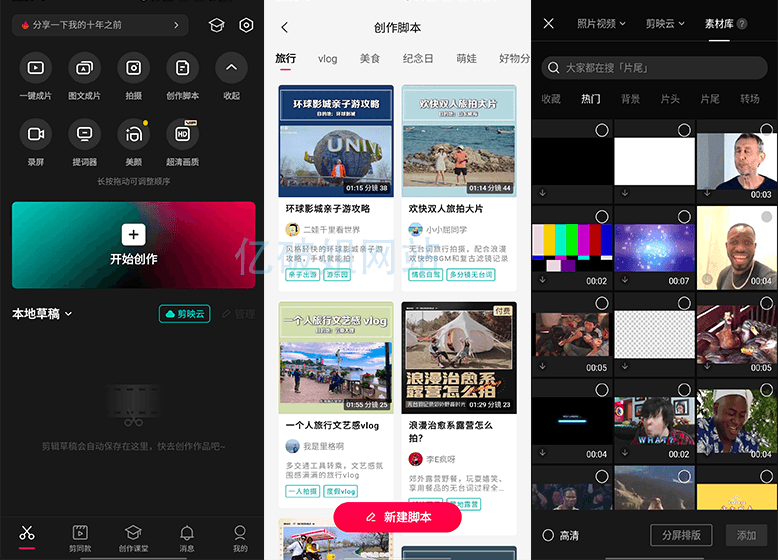


评论前必须登录!
注册